Situatie
Vrem sa folosim in Hyper-V,VM-uri create in VirtualBox cu format VDI.
Problema este ca Hyper-V nu poate accesa discuri virtuale decat daca au format VHD.
Backup
Nu este cazul.
Solutie
Pasi de urmat
Vom fi intrebati ce format dorim sa aiba noul disc virtual.
Cum Hyper-V lucreaza cu discuri VHD sau VHDX vom selecta optiunea VHD
Dupa ce am selectat formatul. vom fi intrebati in ce locatie dorim sa cream noul disc.
Eu voi alege un alt disc atasat ca si locatie.
Tot in acesta faza vom denumi discul virtual,eu il voi numi Lubuntu(discul contine un Linux Lubuntu)
Se poate observa ca procesul de clonare a inceput.
Am ales un alt hdd pentru stocare asa ca procesul va dura putin.
Daca alegeti acelasi hdd procesul poate dura foarte mult – peste 2 ore
Odata terminat procesul de clonare, verificam daca discul a fost creat si care este marimea fisierului.
Discul din Virtualbox avea 5GB si VHD-ul are 8GB, diferenta apare de la compresie.
Pentru a rula VM-ul in Hyper-V este necesar sa cream o noua masina virtuala.
Importul direct nu functioneaza pentru ca lipsesc unele fisiere(XML)
Selectam serverul pe care va rula acest VM – New – Virtual Machine
Vom denumi masina virtuala.
Putem alege ce nume vrem, adica numele VM poate fi diferit de cel al discului virtual
In pasul urma Hyper-V va dori sa creeze un nou disc virtual, insa noi vom selecta optiunea Use an existing virtual hard disk si vom selecta discul creat in pasii anteriori
Odata creata masina virtual cu discul clonat, putem porni vm pentru a verifica ca functioneaza.
Incercati sa porniti masina cu seterarile default,fara a modifica ceea ce ofera Hyper-V.
Odata pornita masina virtuala Hyper-V va creea singur fisierele necesare rularii.

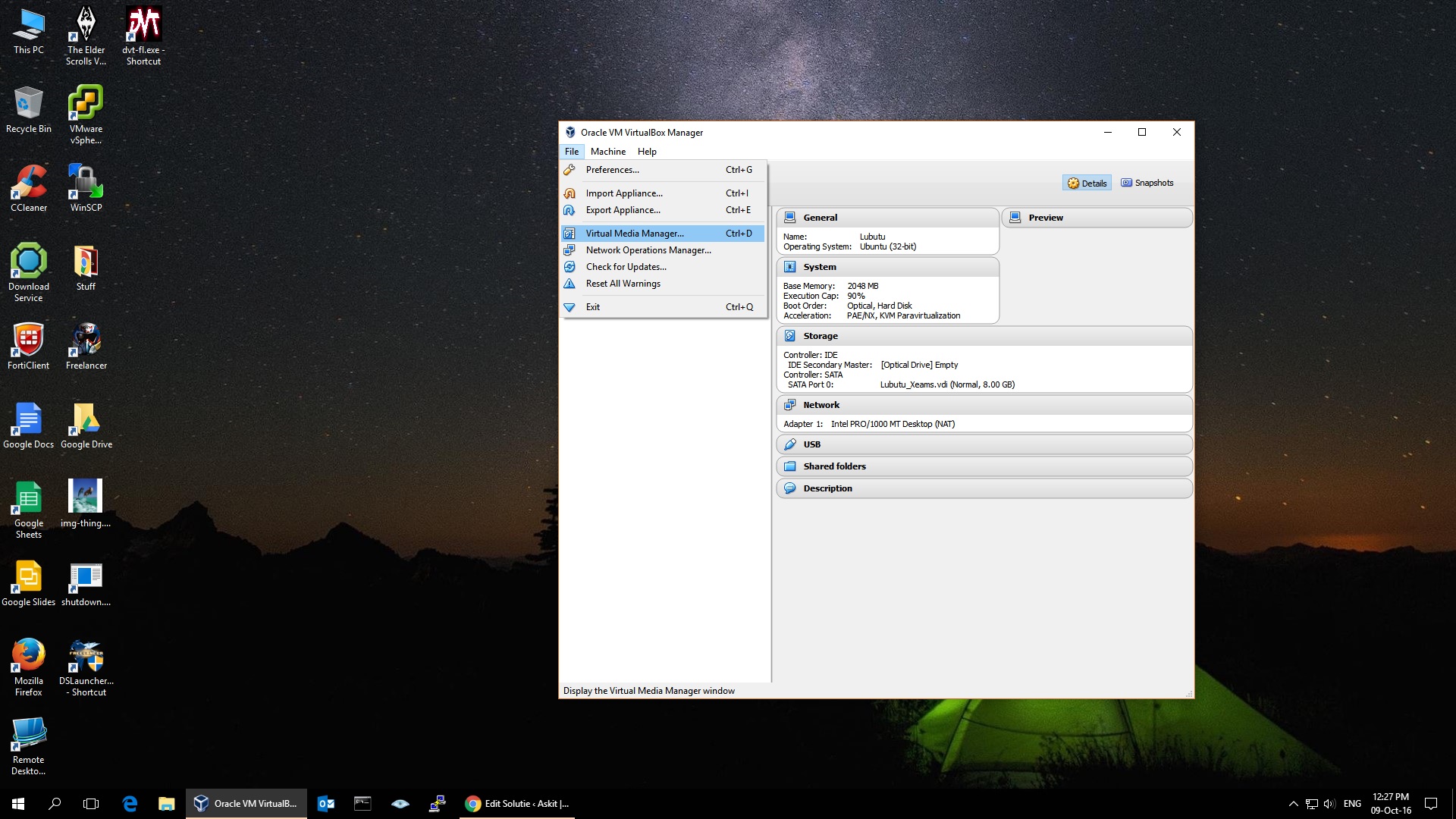
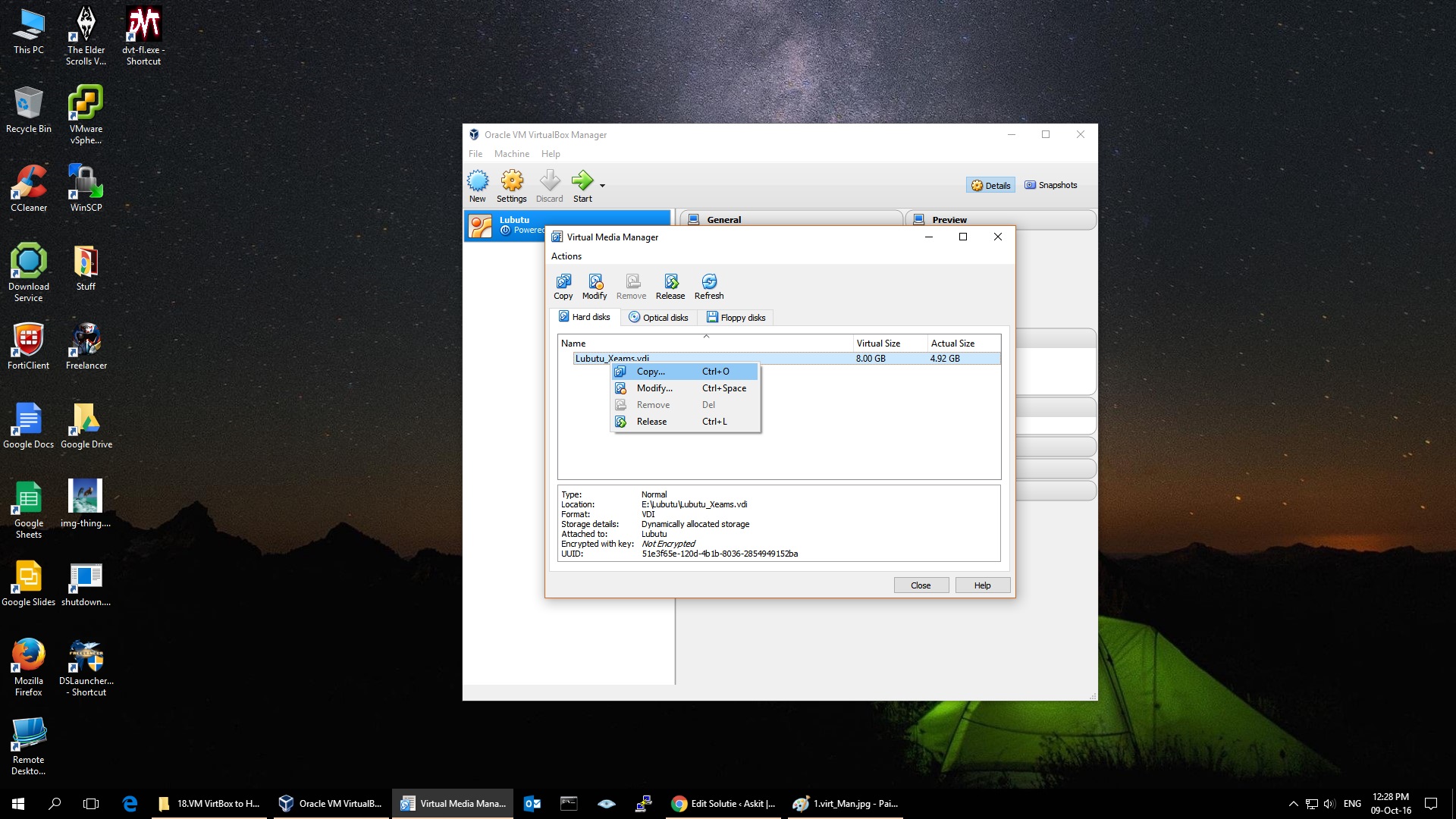
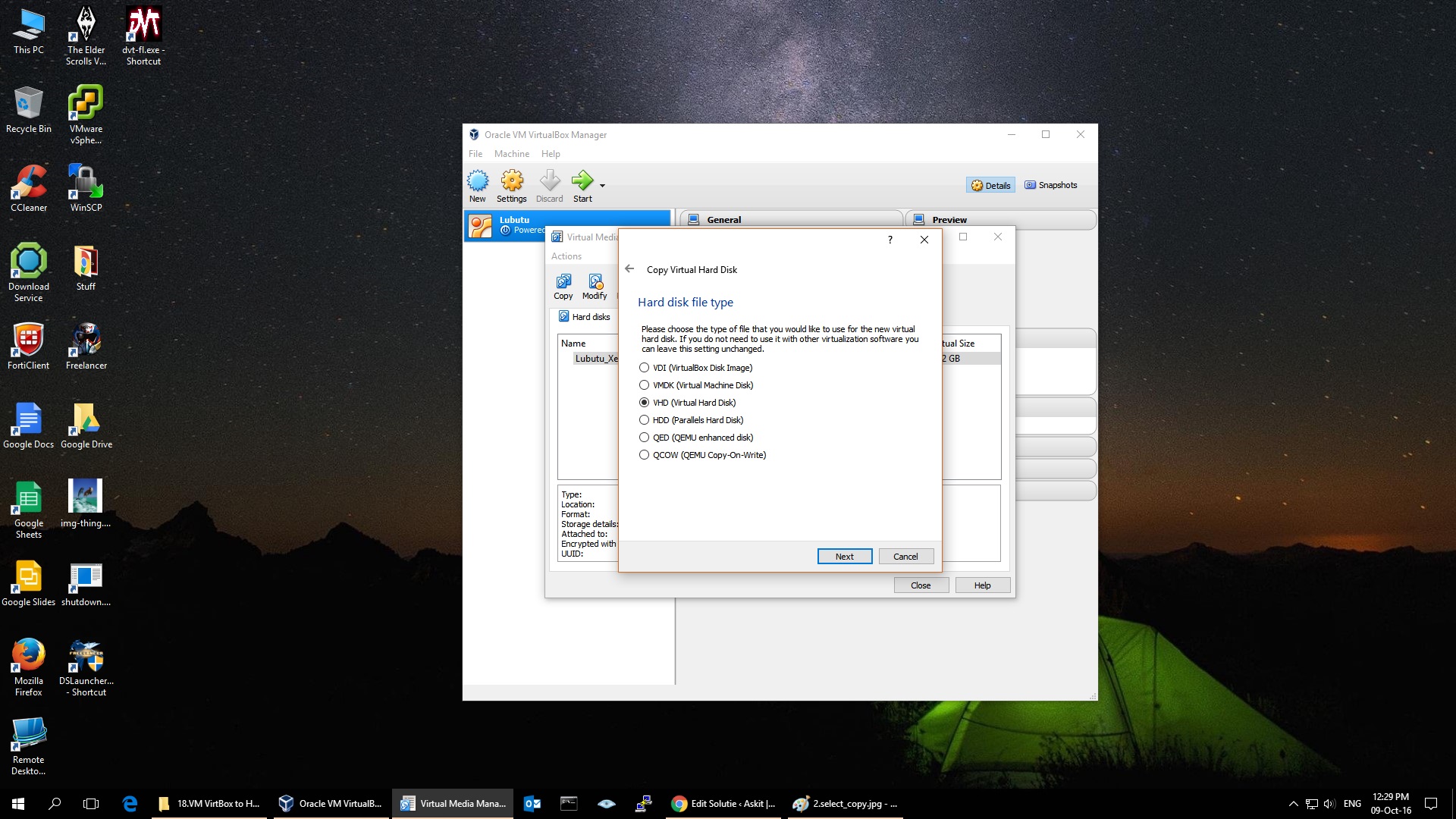
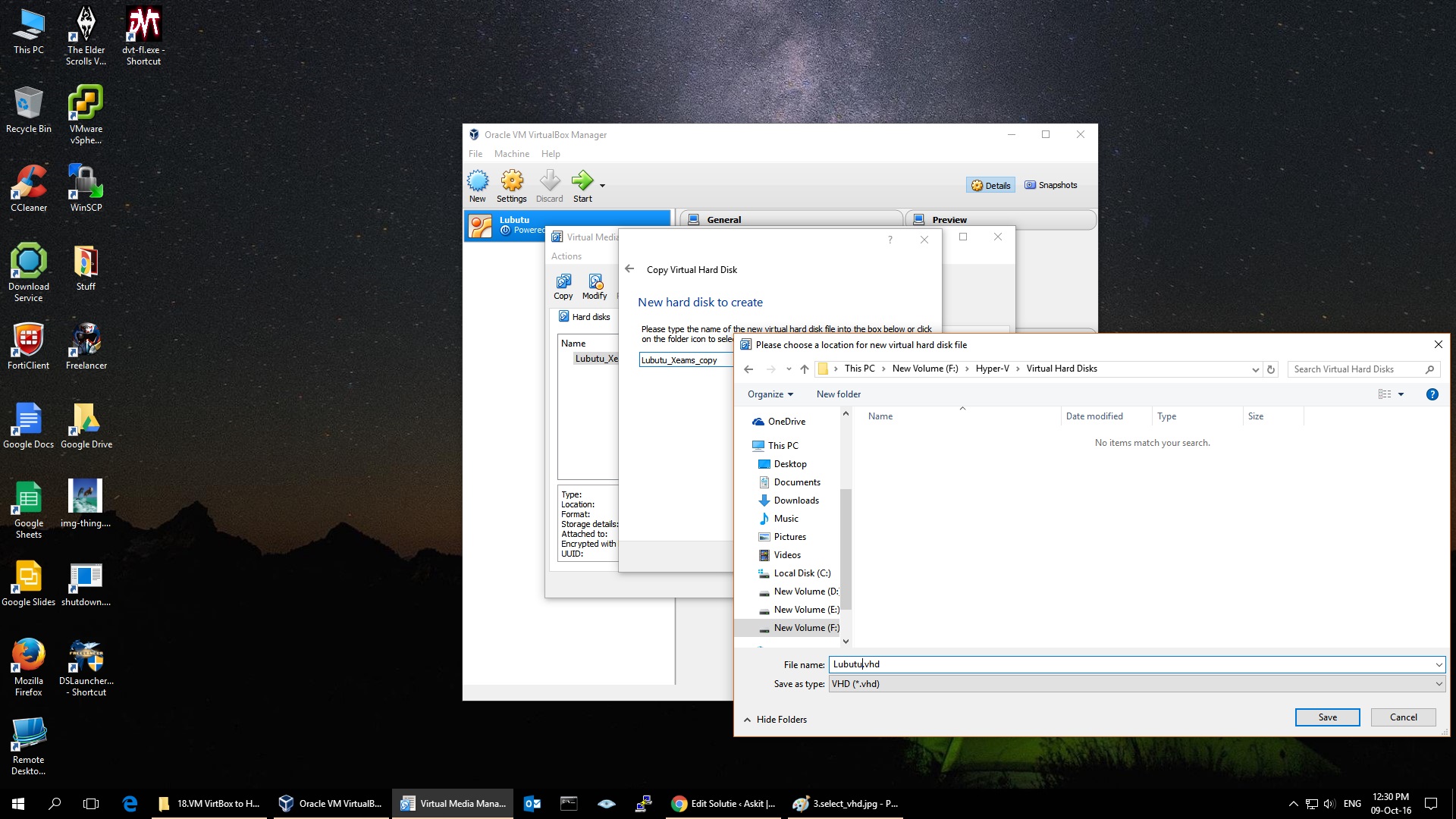
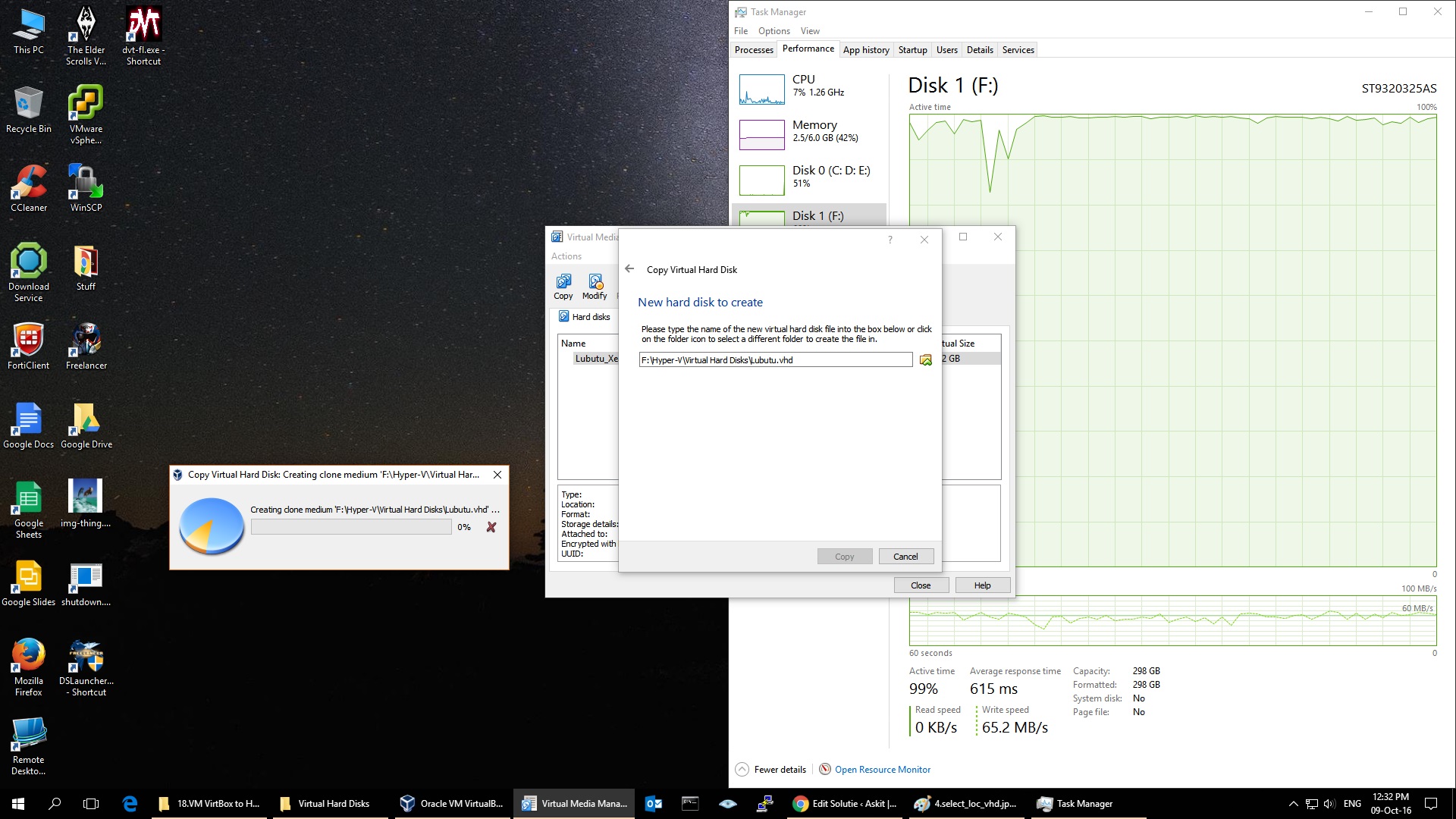
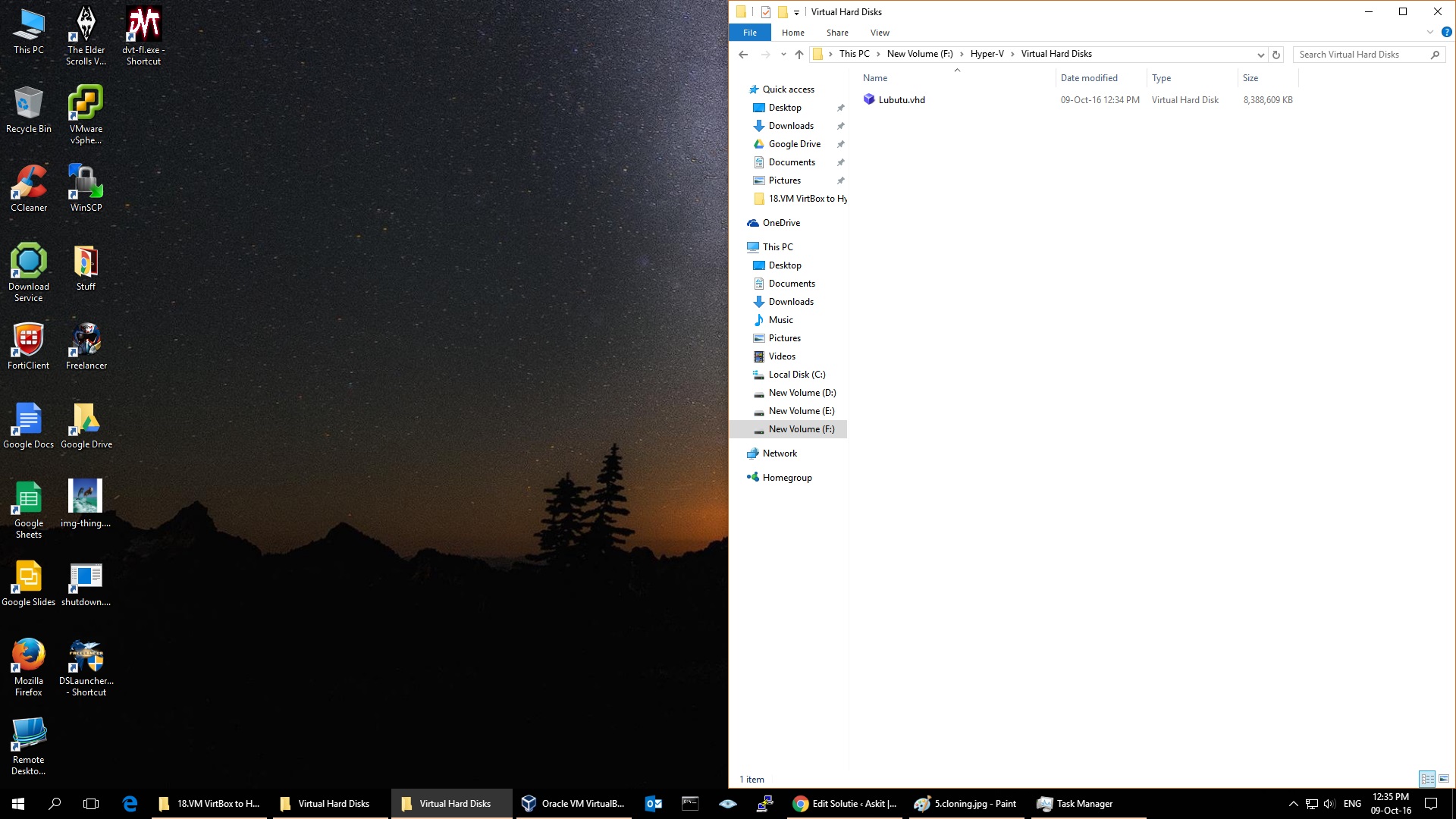
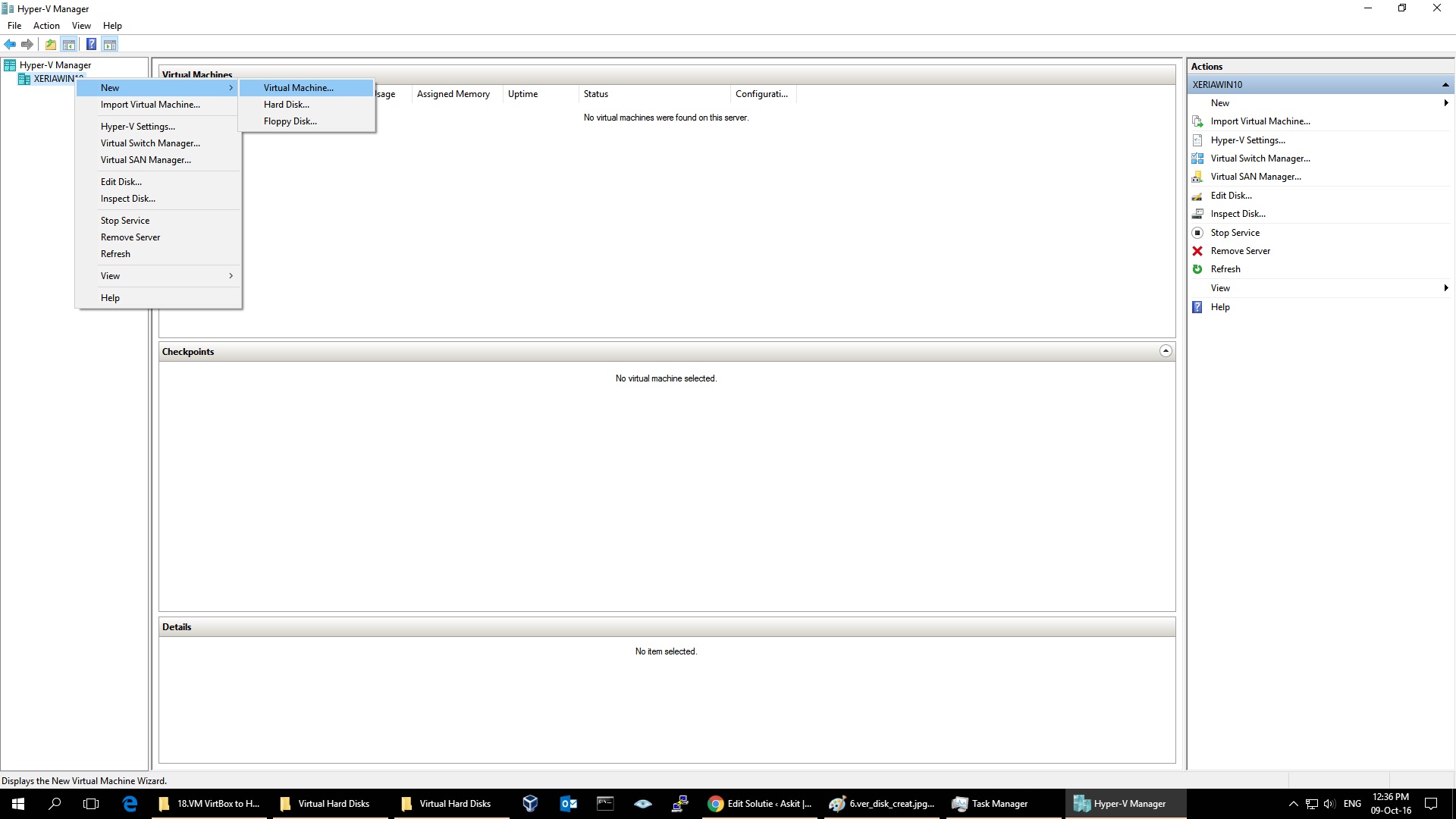
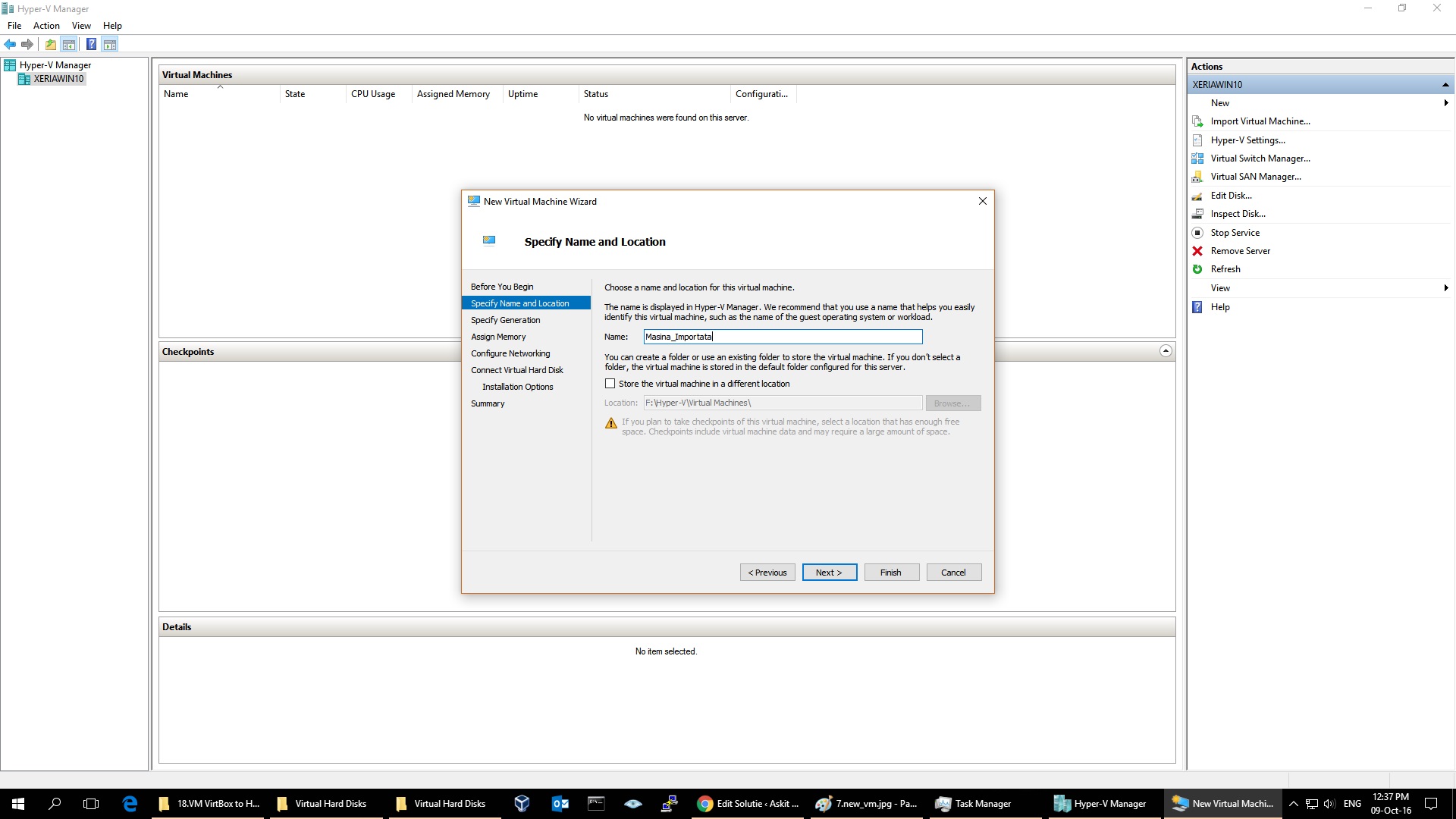
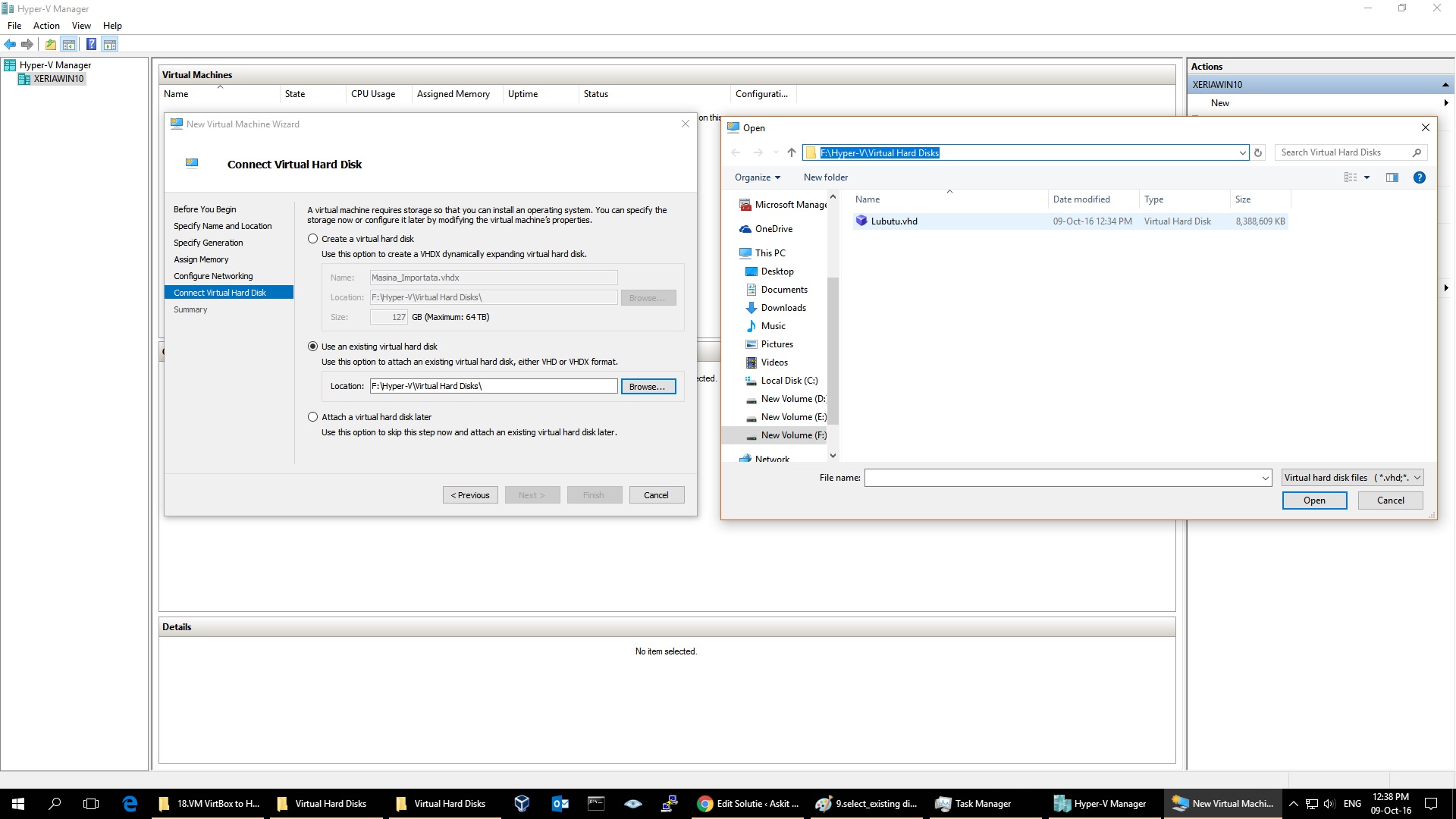
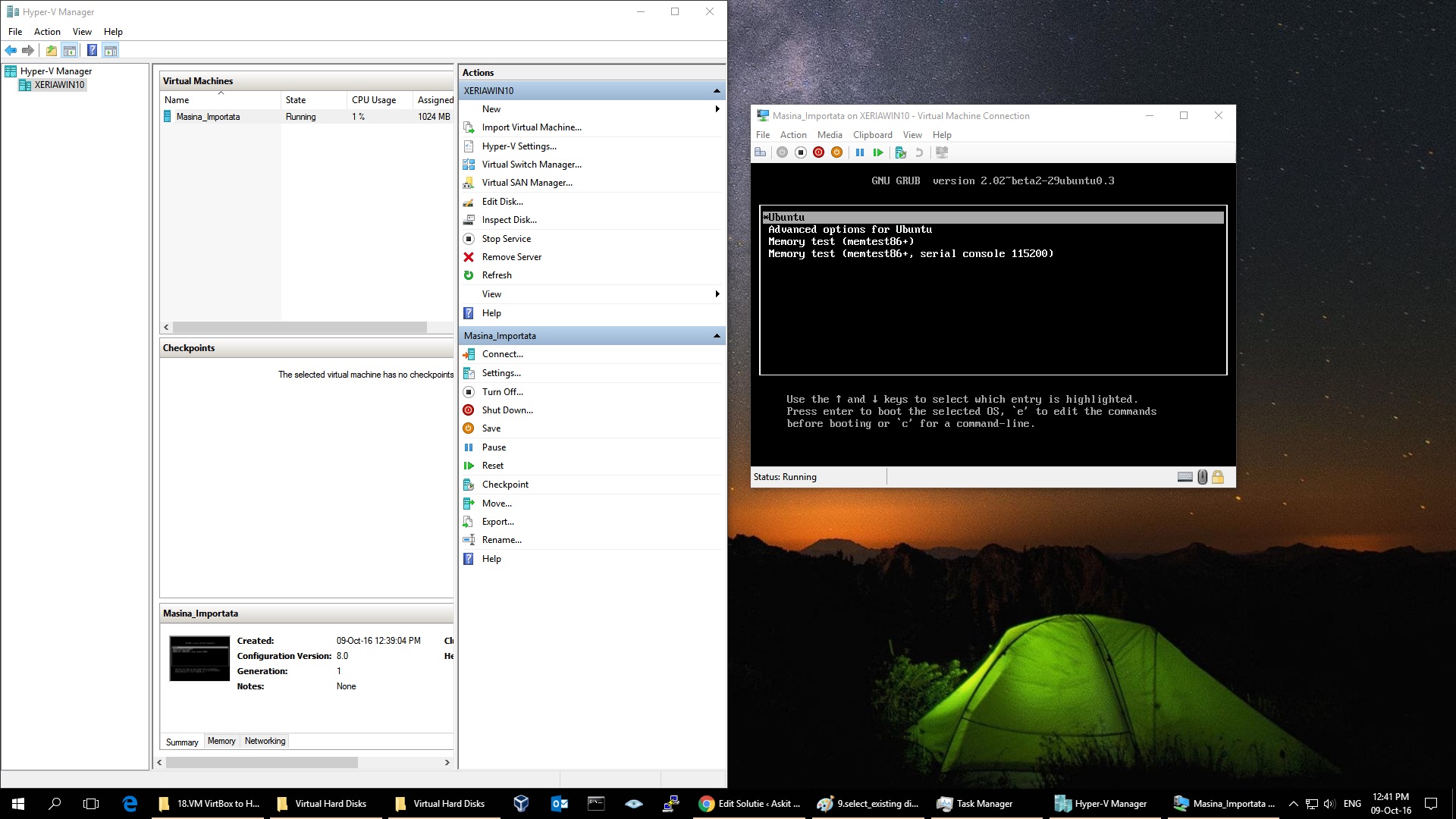
Leave A Comment?